–Ъ–∞–Ї –њ—А–Њ—Б–Љ–Њ—В—А–µ—В—М –Є—Б—В–Њ—А–Є—О –љ–∞ –Ї–Њ–Љ–њ—М—О—В–µ—А–µ

–С—Л–≤–∞—О—В —Б–ї—Г—З–∞–Є, –Ї–Њ–≥–і–∞ –љ–µ–Њ–±—Е–Њ–і–Є–Љ–Њ –њ—А–Њ—Б–Љ–Њ—В—А–µ—В—М, —З–µ–Љ –≤ –±–ї–Є–ґ–∞–є—И–µ–Љ –њ—А–Њ—И–ї–Њ–Љ ¬Ђ–Ј–∞–љ–Є–Љ–∞–ї—Б—П¬ї –і–∞–љ–љ—Л–є –њ–µ—А—Б–Њ–љ–∞–ї—М–љ—Л–є –Ї–Њ–Љ–њ—М—О—В–µ—А, —В–Њ—З–љ–µ–µ –µ–≥–Њ –њ–Њ–ї—М–Ј–Њ–≤–∞—В–µ–ї—М. –Ш—В–∞–Ї, —Б–µ–≥–Њ–і–љ—П –њ–Њ–њ—А–Њ–±—Г–µ–Љ –њ–Њ—П—Б–љ–Є—В—М, –Ї–∞–Ї –ґ–µ –Љ–Њ–ґ–љ–Њ –њ—А–Њ—Б–Љ–Њ—В—А–µ—В—М –Є—Б—В–Њ—А–Є—О –љ–∞ –Ї–Њ–Љ–њ—М—О—В–µ—А–µ.
–°–Њ–і–µ—А–ґ–∞–љ–Є–µ
–°–њ–Њ—Б–Њ–± 1 –Ъ–µ–є–ї–Њ–≥–≥–µ—А—Л
- –І—В–Њ –њ–Њ—В—А–µ–±—Г–µ—В—Б—П
- –Ш–љ—Б—В—А—Г–Ї—Ж–Є—П
- –°–Њ–≤–µ—В—Л
- –°—В–Њ–Є—В –Њ–±—А–∞—В–Є—В—М –≤–љ–Є–Љ–∞–љ–Є–µ
- –І—В–Њ –њ–Њ—В—А–µ–±—Г–µ—В—Б—П
- –Ш–љ—Б—В—А—Г–Ї—Ж–Є—П
- –°–Њ–≤–µ—В—Л
- –°—В–Њ–Є—В –Њ–±—А–∞—В–Є—В—М –≤–љ–Є–Љ–∞–љ–Є–µ
- –І—В–Њ –њ–Њ—В—А–µ–±—Г–µ—В—Б—П
- –Ш–љ—Б—В—А—Г–Ї—Ж–Є—П
- –°–Њ–≤–µ—В—Л
- –°—В–Њ–Є—В –Њ–±—А–∞—В–Є—В—М –≤–љ–Є–Љ–∞–љ–Є–µ
–°–њ–Њ—Б–Њ–± 1 –Ъ–µ–є–ї–Њ–≥–≥–µ—А—Л
–І—В–Њ –њ–Њ—В—А–µ–±—Г–µ—В—Б—П
- –Т–∞—И –Я–Ъ;
–Ф–Њ—Б—В—Г–њ –≤ –Ш–љ—В–µ—А–љ–µ—В.
–Ш–љ—Б—В—А—Г–Ї—Ж–Є—П
1. –°–Ї–∞—З–∞–є—В–µ –±–µ—Б–њ–ї–∞—В–љ—Л–є –Ї–µ–є–ї–Њ–≥–≥–µ—А, –љ–∞–њ—А–Є–Љ–µ—А, –љ–∞ —Б–∞–є—В–µ klavik.com. –Х—Б–ї–Є –Ј–∞–Ї–∞—З–Ї–∞ –Є–і–µ—В –Љ–µ–і–ї–µ–љ–љ–Њ, –њ—А–Њ–≤–µ—А—М—В–µ —Б–Ї–Њ—А–Њ—Б—В—М –≤–∞—И–µ–≥–Њ –Є–љ—В–µ—А–љ–µ—В —Б–Њ–µ–і–Є–љ–µ–љ–Є—П.
2. –£—Б—В–∞–љ–Њ–≤–Є—В–µ –њ—А–Є–ї–Њ–ґ–µ–љ–Є–µ. –Ґ–µ–њ–µ—А—М, –≤—Л –Љ–Њ–ґ–µ—В–µ –µ–≥–Њ –Ј–∞–њ—Г—Б—В–Є—В—М –≤ –љ–µ–≤–Є–і–Є–Љ–Њ–Љ —А–µ–ґ–Є–Љ–µ –і–ї—П –Ј–∞–њ–Є—Б–Є –≤—Б–µ—Е –і–µ–є—Б—В–≤–Є–є, –њ—А–Њ–Є–Ј–≤–µ–і–µ–љ–љ—Л—Е –љ–∞ –њ–µ—А—Б–Њ–љ–∞–ї—М–љ–Њ–Љ –Ї–Њ–Љ–њ—М—О—В–µ—А–µ. –Т –Ї–Њ–Љ–њ–ї–µ–Ї—В–µ —Б –њ—А–Њ–≥—А–∞–Љ–Љ–Њ–є –≤—Б–µ–≥–і–∞ –µ—Б—В—М –Є–љ—Б—В—А—Г–Ї—Ж–Є—П, –≥–і–µ –≤—Л —Б–Љ–Њ–ґ–µ—В–µ –±—Л—Б—В—А–Њ –Њ–Ј–љ–∞–Ї–Њ–Љ–Є—В—М—Б—П —Б –≤–Њ–Ј–Љ–Њ–ґ–љ–Њ—Б—В—П–Љ–Є –њ—А–Њ–і—Г–Ї—В–∞.
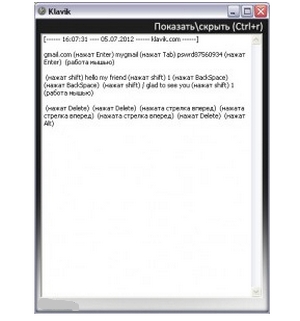
–°–Њ–≤–µ—В—Л
–Э–µ–Ї–Њ—В–Њ—А—Л–µ –∞–љ—В–Є–≤–Є—А—Г—Б—Л –Љ–Њ–≥—Г—В –Њ–њ—А–µ–і–µ–ї—П—В—М –Ї–µ–є–ї–Њ–≥–≥–µ—А—Л –Ї–∞–Ї –≤—А–µ–і–Њ–љ–Њ—Б–љ–Њ–µ –Я–Ю, —В–∞–Ї –Ї–∞–Ї –Њ–љ–Є ¬Ђ—И–њ–Є–Њ–љ—П—В¬ї –Ј–∞ –Я–Ъ. –І—В–Њ–±—Л —Н—В–Њ–≥–Њ –љ–µ —Б–ї—Г—З–∞–ї–Њ—Б—М, –≤–≤–µ–і–Є—В–µ –Ї–µ–є–ї–Њ–≥–µ—А –≤ –Є—Б–Ї–ї—О—З–µ–љ–Є—П –Є–Ј–љ–∞—З–∞–ї—М–љ–Њ.
–°—В–Њ–Є—В –Њ–±—А–∞—В–Є—В—М –≤–љ–Є–Љ–∞–љ–Є–µ
–Ю–±—П–Ј–∞—В–µ–ї—М–љ–Њ –њ—А–Њ–≤–µ—А—П–є—В–µ –Ї–∞—З–µ—Б—В–≤–Њ –Є —З–µ—Б—В–љ–Њ—Б—В—М –њ—А–Њ–≥—А–∞–Љ–Љ–љ–Њ–≥–Њ –Њ–±–µ—Б–њ–µ—З–µ–љ–Є—П, —В–µ–Љ –±–Њ–ї–µ–µ –њ–µ—А–µ–і –Њ—В–Ї–ї—О—З–µ–љ–Є–µ–Љ –∞–љ—В–Є–≤–Є—А—Г—Б–∞. –≠—В–Њ –Ї–∞—Б–∞–µ—В—Б—П –ї—О–±–Њ–є –њ—А–Њ–≥—А–∞–Љ–Љ—Л, –≤ —В–Њ–Љ —З–Є—Б–ї–µ –Њ–љ–Њ–є –і–ї—П –њ—А–Њ–≤–µ—А–Ї–Є —В–µ–Љ–њ–µ—А–∞—В—Г—А—Л –њ—А–Њ—Ж–µ—Б—Б–Њ—А–∞.
–°–њ–Њ—Б–Њ–± 2 –С—А–∞—Г–Ј–µ—А
–І—В–Њ –њ–Њ—В—А–µ–±—Г–µ—В—Б—П
- –Т–∞—И –Я–Ъ.
–Ш–љ—Б—В—А—Г–Ї—Ж–Є—П
1. –Ю—В –≤–∞—Б –њ–Њ—В—А–µ–±—Г–µ—В—Б—П —Г—Б—В–∞–љ–Њ–≤–Є—В—М –њ—А–Њ–≥—А–∞–Љ–Љ—Г, –њ—А–µ–і–љ–∞–Ј–љ–∞—З–µ–љ–љ—Г—О –і–ї—П –≤–Њ—Б—Б—В–∞–љ–Њ–≤–ї–µ–љ–Є—П –і–∞–љ–љ—Л—Е. –•–Њ—А–Њ—И–Є–Љ –њ—А–Є–Љ–µ—А–Њ–Љ –њ–Њ—Б–ї—Г–ґ–Є—В Easy File Ubdelete.
2. –Я–Њ—Б–ї–µ –Ј–∞–њ—Г—Б–Ї–∞ –њ–Њ—Б–ї–µ–і–љ–µ–є, –≤–≤–µ–і–Є—В–µ –≤ –њ–Њ–Є—Б–Ї–µ —Д–∞–є–ї ¬Ђplaces.qlite¬ї. –Ш–Љ–µ–љ–љ–Њ —Н—В–Њ –Є –µ—Б—В—М —Г–і–∞–ї–µ–љ–љ–∞—П –Є—Б—В–Њ—А–Є—П –±—А–∞—Г–Ј–µ—А–∞.
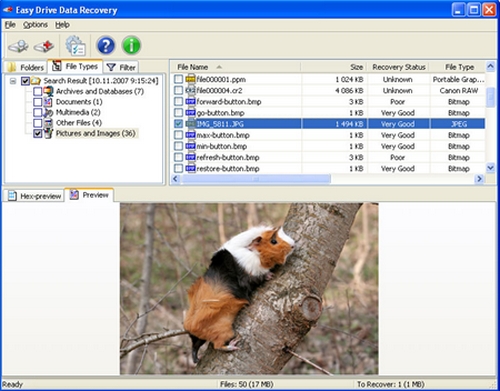
–°–Њ–≤–µ—В—Л
–Т –љ–µ–Ї–Њ—В–Њ—А—Л—Е —Б–ї—Г—З–∞—П—Е –Њ–њ—А–µ–і–µ–ї–µ–љ–љ—Л–µ –њ—А–Њ–≥—А–∞–Љ–Љ—Л –Љ–Њ–≥—Г—В –љ–µ –њ–Њ–Љ–Њ—З—М, –њ–Њ—В—А–µ–±—Г–µ—В—Б—П –Є—Б–њ–Њ–ї—М–Ј–Њ–≤–∞–љ–Є–µ —Б–њ–µ—Ж–Є–∞–ї–Є–Ј–Є—А–Њ–≤–∞–љ–љ—Л—Е —Б—А–µ–і—Б—В–≤ –Є–ї–Є –њ–ї–∞—В–љ—Л—Е –њ—А–Њ–і—Г–Ї—В–Њ–≤.
–°—В–Њ–Є—В –Њ–±—А–∞—В–Є—В—М –≤–љ–Є–Љ–∞–љ–Є–µ
–Х—Б–ї–Є –њ—А–Њ–Є–Ј–Њ—И–ї–Њ —Г–і–∞–ї–µ–љ–Є–µ —Б–∞–Љ–Њ–≥–Њ —Д–∞–є–ї–∞-–Є—Б—В–Њ—А–Є–Є, –њ—А–Њ—Б–Љ–Њ—В—А –±—Г–і–µ—В –љ–µ–≤–Њ–Ј–Љ–Њ–ґ–µ–љ.
–°–њ–Њ—Б–Њ–± 3 Windows
–І—В–Њ –њ–Њ—В—А–µ–±—Г–µ—В—Б—П
- –Т–∞—И –Я–Ъ.
–Ш–љ—Б—В—А—Г–Ї—Ж–Є—П
1. –Ю—В–Ї—А–Њ–є—В–µ –≤–∞—И —Д–∞–є–ї–Њ–≤—Л–є –Љ–µ–љ–µ–і–ґ–µ—А. –Т–∞–Љ –љ—Г–ґ–љ–Њ –њ–µ—А–µ–є—В–Є –≤ –Ї–Њ—А–љ–µ–≤—Г—О –њ–∞–њ–Ї—Г Windows. –Ю–±—Л—З–љ–Њ –Њ–љ–∞ –љ–∞—Е–Њ–і–Є—В—Б—П –≤ –Ї–Њ—А–љ–µ –і–Є—Б–Ї–∞ –°.
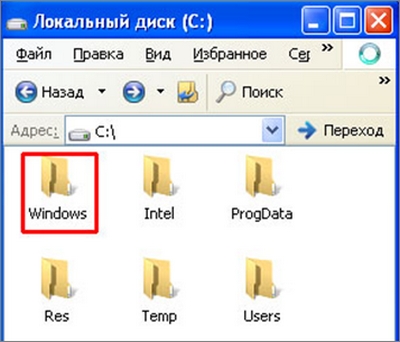
2. –Я–Њ—Б–ї–µ –≤—Л–њ–Њ–ї–љ–µ–љ–Є—П –њ–µ—А–≤–Њ–≥–Њ –њ—Г–љ–Ї—В–∞, –≤ Windows –≤—Л –љ–∞–є–і–µ—В–µ —Б–ї–µ–і—Г—О—Й—Г—О –њ–∞–њ–Ї—Г —Б –љ–∞–Ј–≤–∞–љ–Є–µ–Љ Prefetch. –Ш–Љ–µ–љ–љ–Њ —В—Г—В –Њ—В–Њ–±—А–∞–ґ–∞–µ—В—Б—П –Є—Б—В–Њ—А–Є—П –≤—Б–µ—Е –Њ—В–Ї—А—Л—В—Л—Е –њ—А–Њ–≥—А–∞–Љ–Љ –љ–∞ –Ї–Њ–Љ–њ—М—О—В–µ—А–µ.
–°–Њ–≤–µ—В—Л
–Э–µ –њ—А–Њ–≤–Њ–і–Є—В–µ –љ–Є–Ї–∞–Ї–Є—Е –Є–Ј–Љ–µ–љ–µ–љ–Є–є –≤ –њ–∞–њ–Ї–µ Windows, –µ—Б–ї–Є –≤—Л –љ–µ –њ–Њ–ї–љ–Њ—Б—В—М—О —Г–≤–µ—А–µ–љ–љ—Л –≤ –Є—Е —Ж–µ–ї–µ—Б–Њ–Њ–±—А–∞–Ј–љ–Њ—Б—В–Є. –Э–µ–њ—А–∞–≤–Є–ї—М–љ—Л–µ –і–µ–є—Б—В–≤–Є—П –Љ–Њ–≥—Г—В –њ—А–Є–≤–µ—Б—В–Є –Ї –њ–Њ–ї–љ–Њ–Љ—Г –Ї—А–∞—Е—Г –Њ–њ–µ—А–∞—Ж–Є–Њ–љ–љ–Њ–є —Б–Є—Б—В–µ–Љ—Л.
–°—В–Њ–Є—В –Њ–±—А–∞—В–Є—В—М –≤–љ–Є–Љ–∞–љ–Є–µ
–Ь–Њ–ґ–µ—В–µ –Є—Б–њ–Њ–ї—М–Ј–Њ–≤–∞—В—М –Є —Б–њ–µ—Ж–Є–∞–ї—М–љ—Л–µ –њ—А–Њ–≥—А–∞–Љ–Љ—Л –і–ї—П –≤–Њ—Б—Б—В–∞–љ–Њ–≤–ї–µ–љ–Є—П, –љ–Њ —В–Њ–ї—М–Ї–Њ –µ—Б–ї–Є –≤—Л –і–Њ—Б—В–∞—В–Њ—З–љ–Њ –Њ–њ—Л—В–љ—Л.
–Ґ–∞–Ї–ґ–µ –≤–∞–Љ –±—Г–і–µ—В –њ–Њ–ї–µ–Ј–љ–Њ —Г–Ј–љ–∞—В—М, –Ї–∞–Ї –Њ—Б—В–∞–љ–Њ–≤–Є—В—М –ґ–µ—Б—В–Ї–Є–є –і–Є—Б–Ї –≤ —Б–ї—Г—З–∞–µ –љ–µ–Њ–±—Е–Њ–і–Є–Љ–Њ—Б—В–Є.
| < –Я—А–µ–і—Л–і—Г—Й–∞—П | –°–ї–µ–і—Г—О—Й–∞—П > |
|---|




